In deze zelfstudie leert u op verschillende manieren hoe u Realtek RTL8723BE Wireless LAN 802.11n PCI-E NIC-stuurprogramma voor Windows kunt downloaden en problemen kunt oplossen.
Het hebben van een intermitterende internetverbinding die steeds loskoppelt en opnieuw verbindt, kan een van de meest frustrerende dingen zijn om mee om te gaan. Veel gebruikers meldden dat ze problemen begonnen te krijgen om verbinding te maken met internet of een draadloos netwerk toen hun Windows-computer een probleem met de Realtek RTL8723BE802.11 WiFi-adapter tegenkwam.
Als u een van die ongelukkige gebruikers bent, geen paniek, u bent op de juiste plek beland. Dit frustrerende probleem wordt meestal veroorzaakt door een verouderde of corrupte Realtek RTL8723BE-driver en zou vrij eenvoudig op te lossen moeten zijn.
Om u te helpen dit probleem op te lossen, bieden we u hier drie van de meest effectieve methoden om de download- en updatetaak van het Realtek RTL8723BE-stuurprogramma uit te voeren. Blijf lezen, het volgende gedeelte van onze stapsgewijze handleiding richt zich op hetzelfde.
Installeer de nieuwste versie van Realtek RTL8723BEDriver op Windows-pc via Bit Driver Updater – aanbevolen door experts
Van alle verschillende manieren die worden gebruikt voor het bijwerken van de apparaatstuurprogramma's op een Windows-besturingssysteem, is er een: meest effectieve en aanbevolen door experts over de hele wereld is door de stuurprogramma's automatisch bij te werken via Bit Driver Updater software. De supercharged prestaties van deze beste software voor het bijwerken van stuurprogramma's helpen en helpen de gebruikers bij het alle problematische en defecte stuurprogramma's op een Windows-pc repareren door de nieuwste versies te installeren voor hen.

Methoden voor het downloaden en bijwerken van Realtek RTL8723BEDriver op Windows 10/8/7
Hier zijn de handigste methoden die u kunt proberen om het Realtek RTL8723BE-stuurprogramma op Windows-laptops en desktopcomputers te downloaden en te installeren.
1. Realtek RTL8723BE-stuurprogramma downloaden via officiële website
Jij kan download de bijgewerkte driver voor uw draadloze netwerkadapter gedownload en geïnstalleerd via de officiële website van Realtek. Volg de stapsgewijze instructies die hieronder worden gedeeld om hetzelfde te doen.
- Bezoek de Realtek-website.
- Klik op het pictogram met de drie horizontale lijnen (Hamburger-menu), vouw de Downloads sectie en klik vervolgens op Communicatienetwerk-IC's.
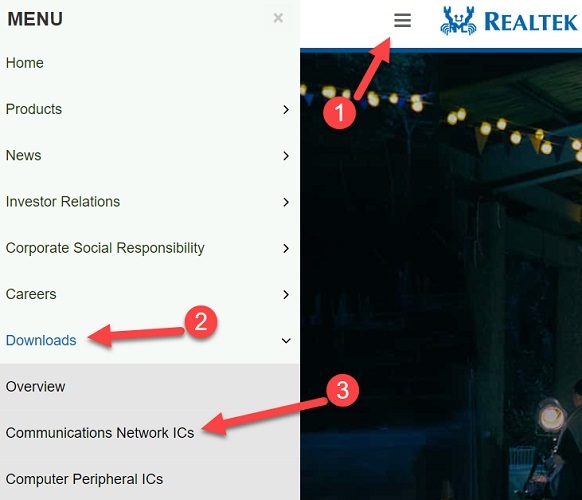
- Kies op de volgende pagina de Draadloze LAN IC's subcategorie in het vervolgkeuzemenu.
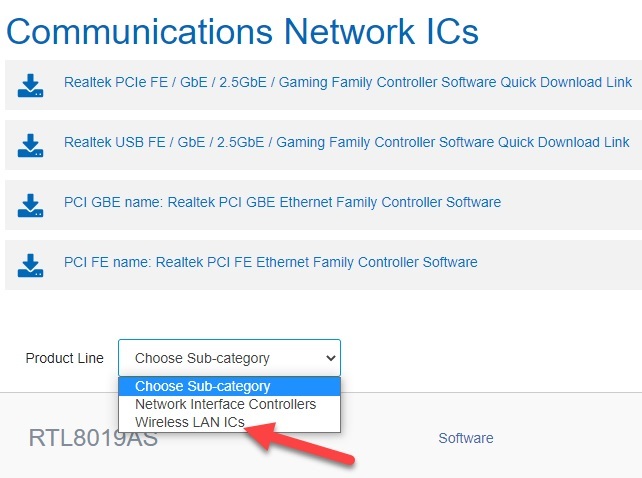
- Scroll naar beneden en klik op de Software optie beschikbaar naast RTL8723BE.
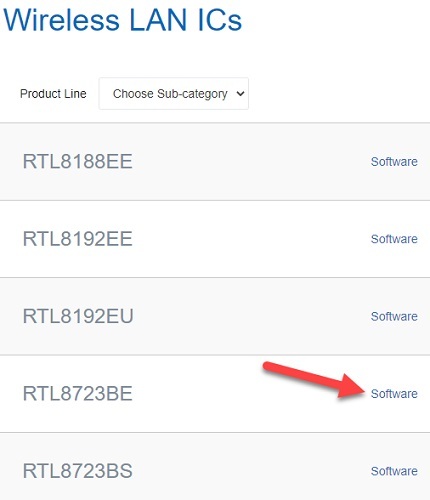
- Klik op de download icoon om Realtek RTL8723BE WLAN PCI Express-stuurprogramma voor uw Windows-besturingssysteem te downloaden.

- Vervolgens moet u de installatiewizard starten door te dubbelklikken op het gedownloade pakket.
- Ten slotte hoeft u alleen maar enkele instructies op het scherm te volgen om de Realtek RTL8723BE-stuurprogramma-update te installeren.
- Start uw systeem opnieuw op om de update te voltooien.
Lees ook: Download Realtek Wifi-stuurprogramma voor Windows 10, 8, 7 pc
2. Realtek RTL8723BE Stuurprogramma downloaden via Apparaatbeheer
Als u het nieuwste RTL8723BE draadloze LAN-stuurprogrammapakket van Realtek's official niet kunt vinden en downloaden, website, dan kunt u de hulp gebruiken van de in Windows ingebouwde Device Manager-tool om de benodigde driver te krijgen updates. Hieronder hebben we de stappen gegeven die u moet uitvoeren om de vereiste stuurprogramma-updates te downloaden via de Device Manager-tool.
- Klik met de rechtermuisknop op de Start menu knop en klik op Apparaat beheerder.

- Wanneer Apparaatbeheer wordt geopend, klikt u op Netwerkadapters om de categorie uit te breiden.
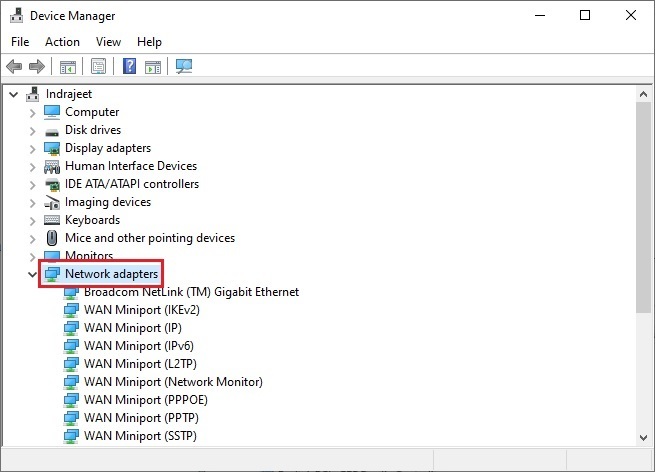
- Klik met de rechtermuisknop op Realtek RTL8723BEPCIe draadloze netwerkadapter en selecteer de Stuurprogramma bijwerken optie.
- In het volgende scherm moet je klikken op Automatisch zoeken naar stuurprogramma's.
- Laat het Windows-besturingssysteem nu het RTL8723BE-stuurprogramma-updateproces voltooien.
- Start uw computer opnieuw op nadat de updates zijn voltooid.
Lees ook: Update Wifi Driver op Windows 10 – Update draadloze software gemakkelijk
3. Realtek RTL8723BE-stuurprogramma downloaden via Bit Driver Updater (aanbevolen)
De hierboven besproken handmatige methoden zijn omslachtig en vergen veel tijd om de benodigde stuurprogramma-updates te krijgen. Daarom raden we u aan het Realtek RTL8723BE-stuurprogramma automatisch bij te werken of te downloaden met een professioneel hulpprogramma voor het bijwerken van stuurprogramma's, zoals Bit Driver Updater.
Deze software voert een supersnelle scan uit van het hele systeem en helpt gebruikers om allerlei soorten stuurprogramma-updates direct te krijgen met slechts een enkele klik op een knop. U kunt onze Bit Driver Updater beoordeling een lezen om meer te weten te komen over de vele aantrekkelijke functies.
Laten we nu leren hoe u het hulpprogramma Bit Driver Updater kunt gebruiken om het Realtek RTL8723BE 802.11 WiFi-adapterstuurprogramma op Windows 10 en oudere versies van het besturingssysteem te downloaden en bij te werken.
- Klik op onderstaande link om downloaden en installeer de Bit Driver Updater-tool.

- Voer het programma uit en geef het een paar seconden om de automatische stuurprogrammascan te voltooien.
- Nadat de scanresultaten zijn weergegeven, klikt u op de Update nu knop aanwezig naast het stuurprogramma van de draadloze netwerkadapter om automatisch de meest recente versie te downloaden en te installeren.

Lees ook: Hoe wifi te repareren werkt niet in Windows 10/8/7
Slotwoorden: Realtek RTL8723BEDriver downloaden voor Windows-pc
In deze handleiding hebben we het gehad over de handmatige en automatische benaderingen om Realtek RTL8723BE802.11 WiFi-adapterstuurprogramma voor Windows 10, 8 en 7 bij te werken of te downloaden. U kunt een van de methoden kiezen, afhankelijk van uw computervaardigheden en ervaring.
Om kostbare tijd en moeite te besparen, raden we u echter aan om Bit Driver Updater te gebruiken, omdat dit u kan helpen al uw Realtek RTL8723BE-stuurprogrammaproblemen binnen een paar minuten op te lossen.
Als u twijfels heeft met betrekking tot de bovenstaande stappen en informatie, kunt u deze in de opmerkingen stellen. En als u dit artikel nuttig vond, abonneer u dan op de nieuwsbrief en lees meer informatieve technische handleidingen en nieuwsupdates.